
こんにちは。今回は、格安SIMへの切り替えの最終段階として、「格安SIMが届いたらすべきこと」をマイネオを例にとって紹介します。
mineoが届いたら

mineoがついに届きました!mineoが届いたら、やらなくてはいけないことは以下の通り。
- SIMカード入れ替え
- MNP転入・回線切り替え
- ネットワーク設定
- その他サービスの設定
SIMカード切り替え

まずは、SIMカードを切り替えましょう。SIMカードはとても精密な部品なので、以下の点に注意しながら、カードから切り離してください。
- 濡らさない
- 基板面を傷つけない
- なくさない(nanoはかなり小さいです)

mineoのSIMカードと一緒に、取り扱い説明書も添付されており、かなり読みやすいので問題ないかとは思います!
※mineoにはSIMカード取り出し用のスティックは用意されていません。そのため、ご自身のSIMツールを使うか、無ければ以下のもので代用してみてください。
- 画鋲
- 針
- 針金
ちなみに、自分もSIMツールがなかったので、キーホルダーの細い部分をペンチで捻じ曲げて、まっすぐにして使いました!調べても、代替品となるようなものは画鋲や針金以外にあまり無かったです。
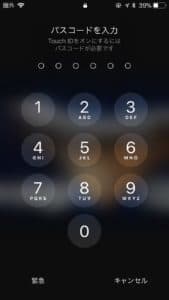
こちらがSIMカードを入れ替えた状態。端末にログインはできます。
MNP転入・回線切り替え
※Wi-Fi環境にない場合はmineoサイトにアクセスできないため、Wi-Fiを拾える状態でやってみてくださいね。どうしても無理!という場合は友人にテザリングしてもらうか、mineoサポートに元のSIMのまま電話してみましょう。
- mineoサポート:0120-977-384

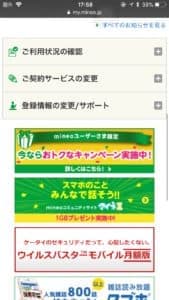
それではMNP転入手続きをします。以下のサイトにアクセスし、ecoIDでログインしてください。いきなりアラートというか、「初のログインです」的なものが表示されるので、下の「次へ」をタップしてホームへいってください。
「登録情報の変更/サポート」を選択します。
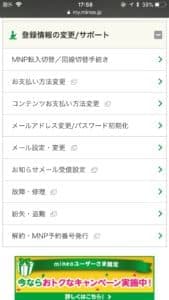
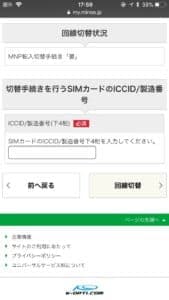
そこで、「MNPの転入切り替え/回線の切替手続き」という項目があるのでタップしてください。
すると、ICCID製造番号下4桁を入力してください、と出ます。
ICCID製造番号はSIMカードが付属していたカードに記載されています!詳しくは、サイト内の同じページに場所まで正確に指示されてあるので、それを見てください。
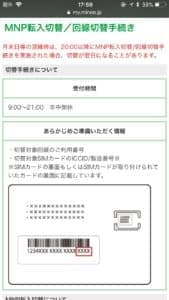

ここですね。そのまま「回線切替」をタップすると、申し込み完了です。およそ30分ほどで回線が切り替わるのですが、まずはメールを確認しましょう。
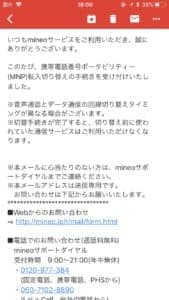
このメールが来れば、ひとまずは安心できますね!
※回線は自動的に切り替わりません。電源を入れ直してください。
ネットワーク設定
mineoでネットを使う前に、プロファイルの設定が必要となります。自分のiPhoneに「mineoの回線を利用するよー」と教えてあげる感じですね。

まず、以下のURLをタップしてください。上の画面のように文章が表示されますが、「許可」をタップしてください。
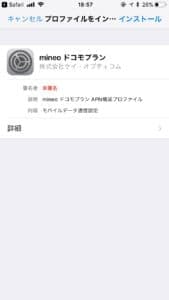
このような画面が表示されます。mineoドコモプランを使いますよー、という話ですね。右上の「インストール」をタップしてください。
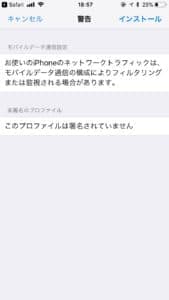
上のような文章が表示されます。
お使いのiPhoneのネットワークトラフィックは、モバイルデータ通信の構成によりフィルタリングまたは監視される場合があります。
右上の「インストール」をタップしてください。
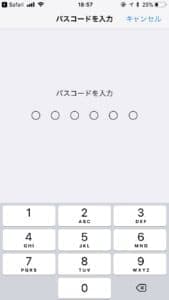
iPhone本体のパスワード入力を求められます。パスコードを入力しましょう。すると、インストールが始まります。
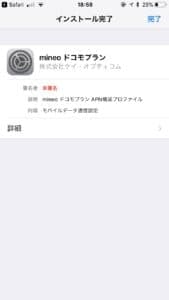
これでOK!これでドコモプランを使用することができるようになりましたね!(ドコモプランではない場合もあります。)
mineoその他の設定

mineoスイッチというアプリを使えば、簡単に使用状況、残りデータ容量を確認することができます。以下のアプリをインストールしてください。
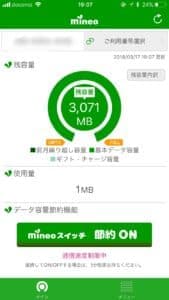
のこり3000MBですね!
ちなみに、節約モードをタップすると、速度制限を手動でかけることができます!残容量内訳もありますよ!
mineoでんわ

mineoでんわを申し込んだ方は、mineoでんわアプリもインストールしておきましょう。
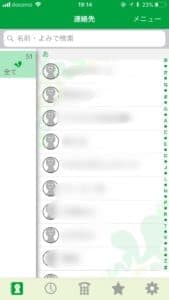
普通の電話アプリです。連絡先をこっちに持ってこれるので、デフォルトの電話アプリと大差ありません。便利ですよ!
編集後記
今回は、格安SIMであるmineoを申請して、封筒が届いてから実際に使い始めるまで何をするか、を解説しました。
使ってみた感想としては、「以前と何も変わっていない」という感じですね。基本的にWi-Fiを使っていましたし、今後は電車の中などでmineo回線を使うことになりますが、もともとドコモの回線なので大差ないと思います。
ただ、電話をかけるときに関してはmineoでんわアプリを使用しなければいけませんが、それは仕方ありませんね!正直、格安SIMを使わない理由がわかりません!
お得な格安SIMの情報を解説!今よりスマホ代を安くするには?

今や数々の格安SIMが登場しています。お得な格安SIMの情報を解説していきます。今よりスマホの料金が格段に安くなる可能性がありますので、スマホの料金を少しでも安くしたい方は是非参考にしてみてください。
格安SIMによって、データ通信料を限りなく抑えることが出来てなんと、実質無料でスマホの通信サービスを利用し放題にできるかもしれません。
LINEモバイル
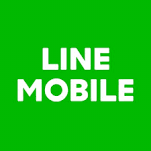
LINEモバイルのおすすめポイント
- 「データフリー」システムが使いやすい!
- 月々500円から契約できる
- データの使い切りの心配がない
- 回線速度も速い
- 結果的に通信料金節約になる上ストレスなくインターネットを使える
- サポートも充実
など
LINEの運営が提供する「LINEモバイル」も非常に優秀な格安SIMです。
LINEモバイルのおすすめポイントは、なんといってもSNSとLINE通話使い放題になる「データフリー」の存在でしょうか!
提供元のLINEはもちろん、TwitterやFacebookなどのSNSを利用する際も、データ通信量が一切減らなくなる大変お得なサービスです。




